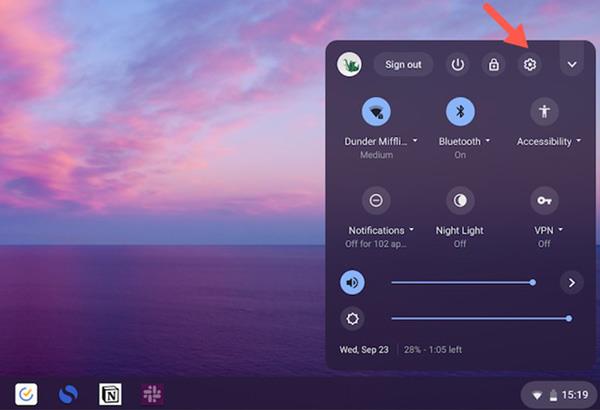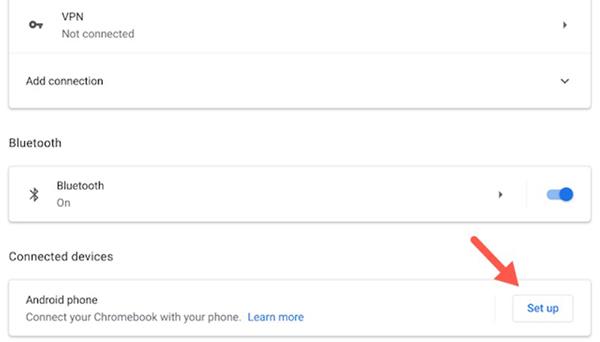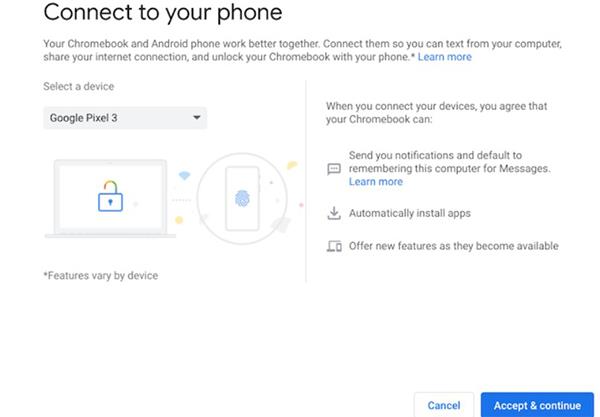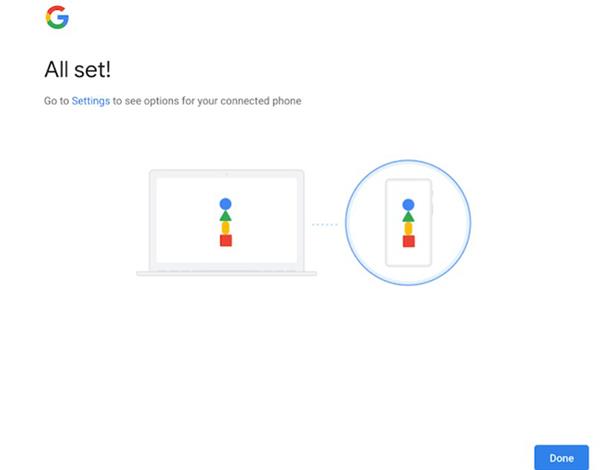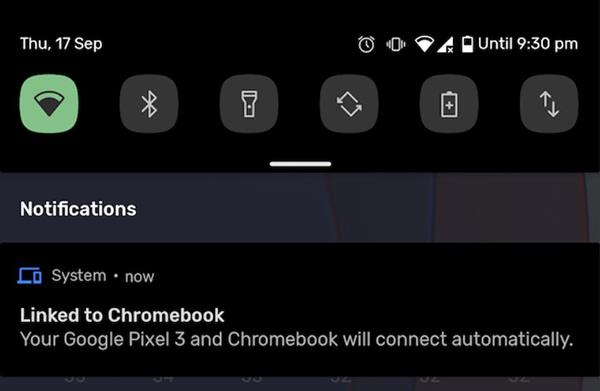Vai nevēlaties ievadīt paroli ikreiz, kad atverat Chromebook datoru? Ja jums ir Android tālrunis, varat atbloķēt datoru tieši no tālruņa. Tālāk esošajā rakstā Quantrimang parādīs, kā atbloķēt Chromebook datoru operētājsistēmā Android.
Pirms Chromebook datora atbloķēšanas ar Android tālruni vispirms ir jāsavieno abas ierīces. Jāņem vērā arī tas, ka šī funkcija ir pieejama tikai tālruņos, kuros darbojas operētājsistēma Android 5.1 vai jaunāka versija, Chromebook datoros ir jādarbojas vismaz operētājsistēmai Chrome OS 71. Turklāt Android tālruņos un Chromebook datoros ir jāpiesakās tajā pašā Google kontā.
Pēc tam savā Chromebook datorā noklikšķiniet uz statusa sadaļas ekrāna apakšējā labajā stūrī, kur tiek parādīts Wi-Fi un akumulatora statuss. Nākamajā lapā atlasiet iestatījumu ikonu, lai atvērtu izvēlni Iestatījumi .
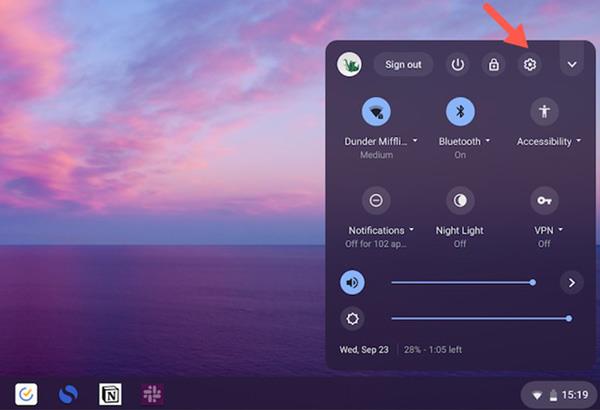
Ritiniet uz leju līdz sadaļai Savienotās ierīces un blakus opcijai Android tālrunis atlasiet Iestatīt .
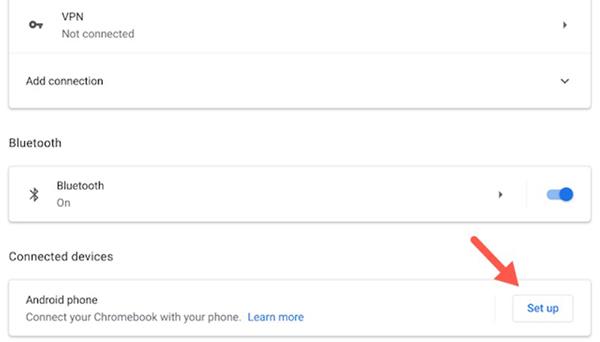
Uznirstošajā logā atlasiet savu Android tālruni sadaļā Atlasiet ierīci . Pēc tam beigās atlasiet Pieņemt un turpināt .
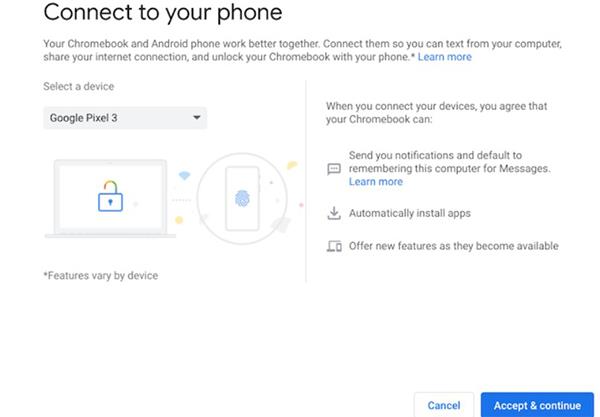
Nākamajā lapā piesakieties Google, un tad jūs redzēsit visu komplektu apstiprinājuma logu . Noklikšķiniet uz Gatavs , lai aizvērtu logu.
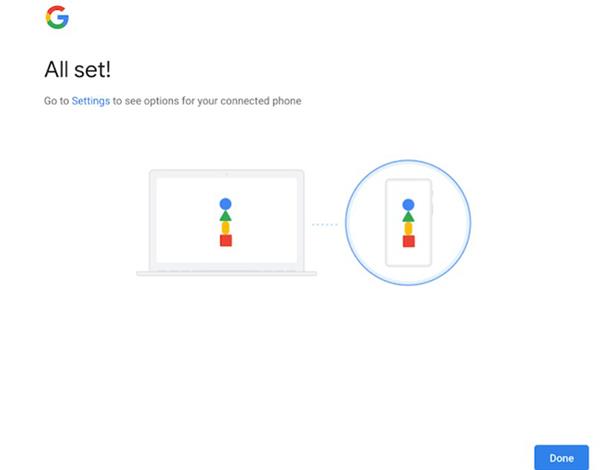
Atgriezieties Chromebook datora izvēlnē Iestatījumi , sadaļā Savienotās ierīces atrodiet opciju Verificēt . Pēc tam atbloķējiet savu Android tālruni, ja tas ir bloķēts. Jūs saņemsit brīdinājumu savā Chromebook datorā un Android tālrunī, kad abas ierīces būs pievienotas.
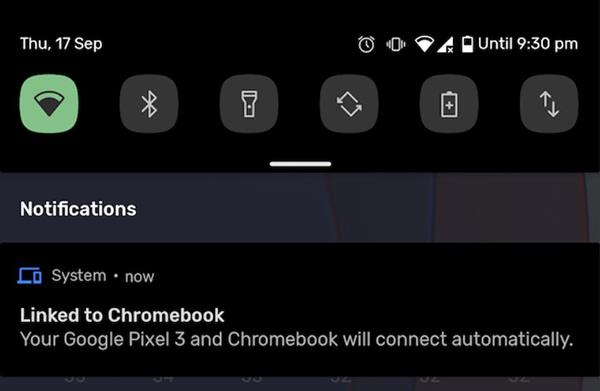
Savā Chromebook datorā atveriet sadaļu Iestatījumi > Savienotās ierīces un atlasiet savu Android tālruni. Ieslēdziet Smart Lock opciju un ievadiet sava Chromebook datora paroli.

Bloķējiet savu Chromebook datoru, lai pārbaudītu, vai Smart Lock darbojas, turot nospiestu jebkuru tastatūras pogu.
Tiklīdz jūs to atbloķējat ar savu Android tālruni, arī bloķēšanas ikona blakus paroles lodziņam mainās no oranžas uz zilu. Tādējādi process ir apstiprināts. Viss, kas jums jādara, ir jānoklikšķina uz sava profila attēla, lai atbloķētu Chromebook datoru.